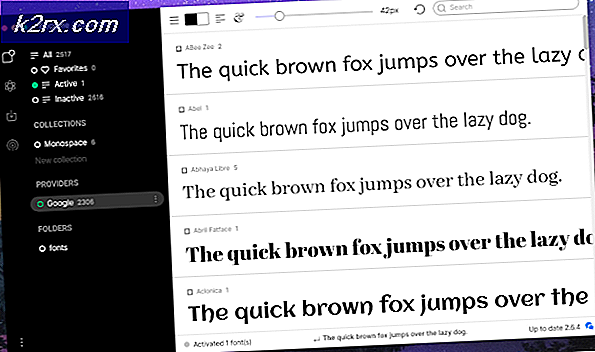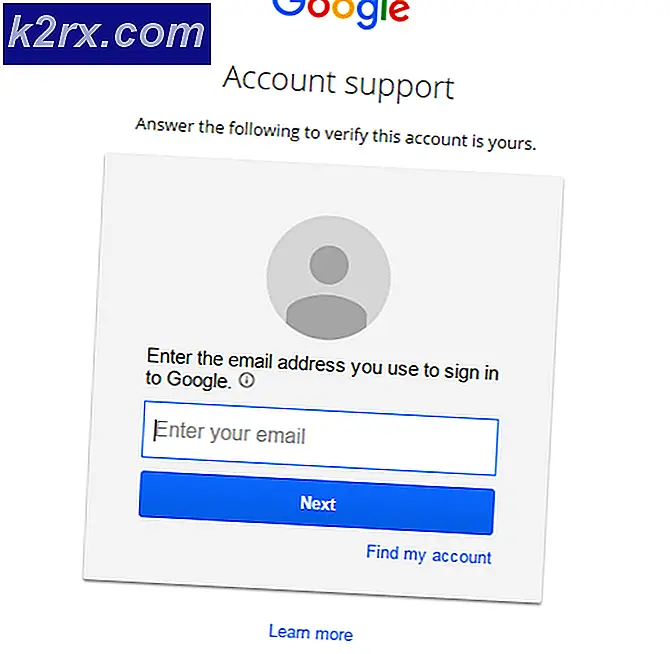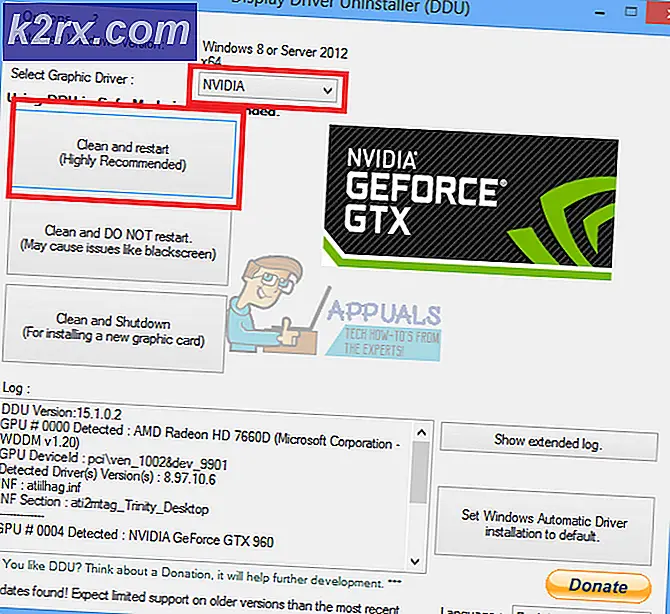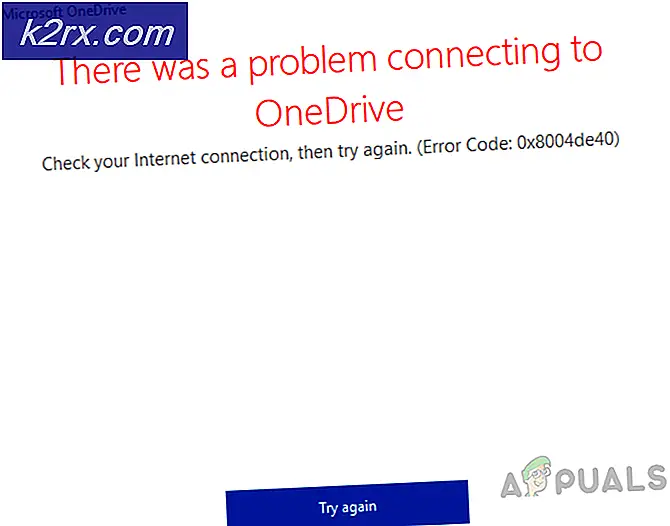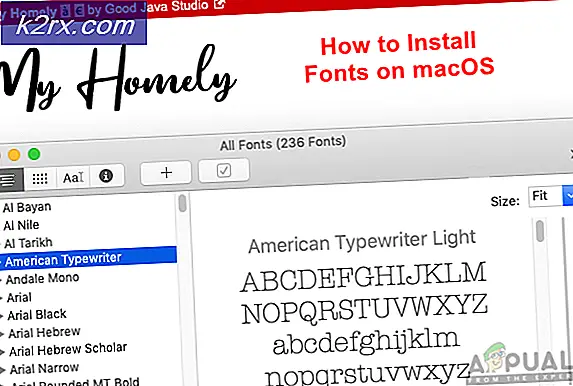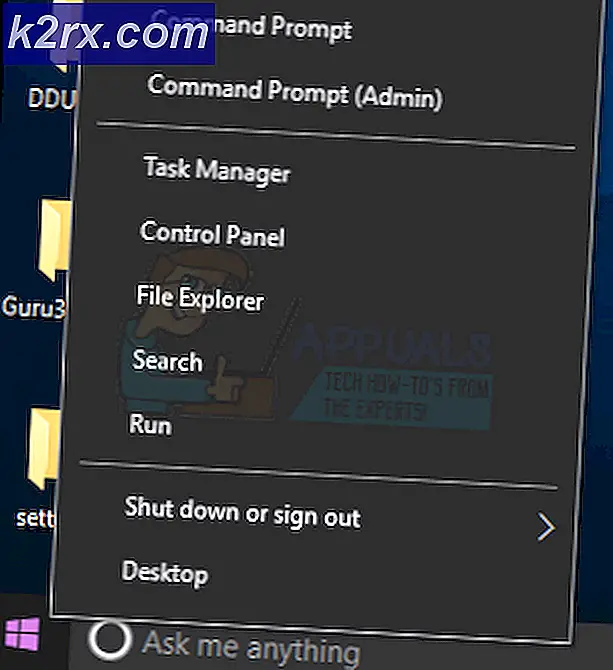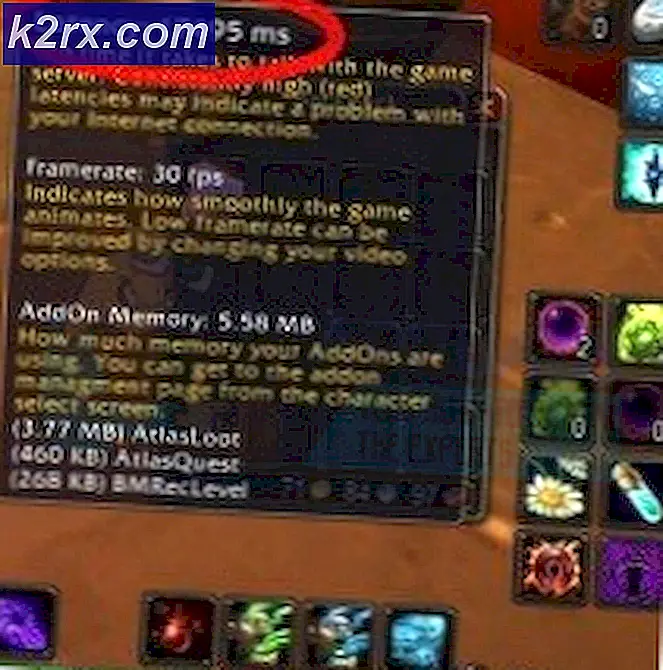GIẢI PHÁP: Thiết bị tổng hợp USB Máy in Brother (Mã lỗi 10)
Sau khi cập nhật lên phiên bản mới hơn của hệ điều hành Windows, đặc biệt là Windows 8, 8.1 và 10, nhiều người sở hữu và sử dụng Máy in Brother thấy rằng máy tính của họ không còn nhận dạng máy in của họ dưới dạng máy in nữa. Trong tất cả các trường hợp như vậy, các máy in được đề cập đã được nhận diện hoàn toàn tốt bằng phiên bản cuối cùng của hệ điều hành Windows mà máy tính của người dùng bị ảnh hưởng đang chạy. Đây là một vấn đề khá nghiêm trọng vì vấn đề này dẫn đến người dùng bị ảnh hưởng không thể cập nhật phần mềm máy in của họ và, tốt, không thể sử dụng máy in của họ để in bất kỳ thứ gì.
Trong Device Manager, các máy in như vậy hiển thị dưới dạng USB Composite Devices trong mọi trường hợp và các thuộc tính của chúng có thể là bất cứ thứ gì từ thiết bị này không thể khởi động (Mã 10) để hoạt động không thành công . Người dùng bị ảnh hưởng bởi sự cố này đã báo cáo rằng ngắt kết nối và kết nối lại máy in, gỡ cài đặt máy in khỏi Bảng điều khiển và thậm chí gỡ cài đặt trình điều khiển máy in bằng tiện ích gỡ cài đặt ổ đĩa được tìm thấy tại trang web chính thức của Brother và sau đó cài đặt lại tất cả là vô ích.
Tuy nhiên, đây không phải là một vấn đề không thể giải quyết được, vì bản sửa lỗi khá đơn giản cho vấn đề này là cập nhật firmware của bất kỳ máy in Brother nào đã bị ảnh hưởng bởi sự cố này. Tuy nhiên, việc cập nhật chương trình cơ sở của máy in Brother bị ảnh hưởng có thể hơi phức tạp khi máy tính của bạn từ chối nhận dạng nó là Thiết bị tổng hợp USB chứ không phải máy in.
Dưới đây là những gì bạn cần làm để cập nhật chương trình cơ sở của máy in Brother khi máy tính của bạn nhận ra nó là Thiết bị tổng hợp USB thay vì máy in:
Mẹo CHUYÊN NGHIỆP: Nếu vấn đề xảy ra với máy tính của bạn hoặc máy tính xách tay / máy tính xách tay, bạn nên thử sử dụng phần mềm Reimage Plus có thể quét các kho lưu trữ và thay thế các tệp bị hỏng và bị thiếu. Điều này làm việc trong hầu hết các trường hợp, nơi vấn đề được bắt nguồn do một tham nhũng hệ thống. Bạn có thể tải xuống Reimage Plus bằng cách nhấp vào đâyKết nối máy in đang được đề cập đến một máy tính khác - máy tính nhận dạng máy in đó chứ không phải thiết bị USB Composite, tốt nhất là máy tính chạy trên mọi phiên bản Windows 7.
Chờ một vài phút để máy tính nhận dạng thành công và cài đặt máy in dưới dạng thiết bị.
Bấm vào đây để đi đến phần Tải xuống của trang web chính thức của Brother.
Tìm kiếm máy in Brother của bạn bằng cách sử dụng số kiểu máy của nó hoặc:
Chọn danh mục Sản phẩm Brother của bạn.
Chọn loạt sản phẩm Brother của bạn trên trang tiếp theo.
Chọn số kiểu máy in Brother của bạn trong trang bật lên.
Trên trang Tải xuống cho Máy in Brother cụ thể của bạn, chọn họ hệ điều hành của bạn (ví dụ: Windows ) và phiên bản hệ điều hành (ví dụ: Windows 8.1 (32-bit) ) và nhấp vào Tìm kiếm .
Trong phần Firmware, nhấp vào Firmware Update Tool .
Trong cửa sổ bật lên, nhấp vào ngôn ngữ ưa thích của bạn.
Nhấp vào Đồng ý với EULA và Tải xuống và Công cụ cập nhật chương trình cơ sở sẽ bắt đầu tải xuống tự động khi bạn truy cập trang tiếp theo.
Khi Công cụ cập nhật firmware đã được tải xuống thành công, hãy khởi chạy nó.
Trình hướng dẫn sẽ tự động nhận ra máy in của bạn trong suốt quá trình. Thực hiện theo các thuật sĩ thông qua để kết thúc. Khi bạn đã thực hiện thành công trình thủ thuật để hoàn thành, hãy thoát, ngắt kết nối máy in của bạn khỏi máy tính và kết nối máy in với máy tính trước đây đã nhận ra nó là Thiết bị tổng hợp USB. Máy tính bây giờ sẽ nhận ra nó như là một máy in và không phải là một thiết bị USB Composite và bạn sẽ có thể in.
Lưu ý: Nếu bạn không có quyền truy cập vào một máy tính khác nhận dạng Máy in Brother của bạn dưới dạng máy in, bạn nên biết rằng một số người đã thành công trong việc khắc phục sự cố này bằng cách kết nối Máy in Brother của họ với cùng một máy tính qua cổng Mạng và làm theo quy trình miêu tả trên.
Mẹo CHUYÊN NGHIỆP: Nếu vấn đề xảy ra với máy tính của bạn hoặc máy tính xách tay / máy tính xách tay, bạn nên thử sử dụng phần mềm Reimage Plus có thể quét các kho lưu trữ và thay thế các tệp bị hỏng và bị thiếu. Điều này làm việc trong hầu hết các trường hợp, nơi vấn đề được bắt nguồn do một tham nhũng hệ thống. Bạn có thể tải xuống Reimage Plus bằng cách nhấp vào đây